Instrukcja korzystania z usługi 2SMS. Wersja 2.0 [12 stycznia 2014] bramka@gsmservice.pl
|
|
|
- Józef Nawrocki
- 10 lat temu
- Przeglądów:
Transkrypt
1 Bramka SMS: Obsługiwanych ponad 700 sieci w ponad 200 krajach Świata SMSy z własnym polem nadawcy Raporty doręczeń Obsługa długich wiadomości SMS Instrukcja korzystania z usługi 2SMS Wersja 2.0 [12 stycznia 2014]
2 SPIS TREŚCI: 1. Historia zmian w dokumentacji Wprowadzenie Krok 1 Rejestracja konta w GSMService.pl Krok 2 Przypisanie adresów Wysyłanie wiadomości SMS z poziomu programu pocztowego I sposób stały adres II sposób dynamiczne adresy III sposób dynamiczne adresy dla systemów powiadomień Definiowanie zawartości Pola Nadawcy Dodatkowe informacje i kontakt... 7 Copyright 2014 INTERMEDIA Strona 2
3 1. Historia zmian w dokumentacji. Wersja Data Wprowadzone zmiany Pierwsza wersja instrukcji korzystania z usługi 2sms Aktualizacja instrukcji z uwagi na nowe możliwości usługi. Dynamiczne adresy dla systemów powiadomień. 2. Wprowadzenie Dokument ten powstał, aby przedstawić Państwu możliwości wysyłania wiadomości SMS w taki sam sposób jak wiadomości , korzystając z dowolnego programu do obsługi poczty. Obecnie na platformie GSMService.pl istnieje kilka różnych możliwości wysyłania wiadomości SMS: Bezpośrednio ze strony Za pośrednictwem interfejsu HTTP API Za pośrednictwem interfejsu Webservices API Za pośrednictwem usługi MAIL2SMS W niniejszym dokumencie przedstawiono, w jaki sposób korzystać z usługi 2sms. Posiadając w programie do obsługi poczty gotową książkę adresową istnieje możliwość szybkiego wysłania wiadomości SMS. Wysłanie wiadomości SMS wykorzystując usługę 2sms polega na wysłaniu wiadomości na adres Bramki SMS. Bardzo prosimy o dokładne zapoznanie się z niniejszą instrukcją przed rozpoczęciem korzystania z usługi. Pozwoli to uniknąć wielu problemów. Aby skorzystać z usługi 2sms konieczne jest założenie konta w serwisie Bramki SMS GSMService.pl i przypisanie do niego dowolnej liczby adresów , z których wysyłane będą wiadomości SMS (zwanych w dalszej części tej dokumentacji przypisanymi adresami ). Poniżej prezentujemy rok po kroku jak przypisać adresy do konta Krok 1 Rejestracja konta w GSMService.pl Jeżeli nie posiadasz jeszcze konta w GSMService.pl należy je zarejestrować. W przeciwnym wypadku możesz przejść do kroku 2. Aby zarejestrować nowe konto w GSMService.pl należy: Wejść na stronę Wypełnić formularz rejestracyjny. Po pomyślnej rejestracji na podany adres zostanie wysłana wiadomość z linkiem aktywacyjnym. Wystarczy kliknąć na link znajdujący się w wiadomości, a konto zostanie aktywowane. Następnie zaloguj się na swoje konto przy użyciu wybranego loginu i hasła. W dalszej kolejności należy wybrać typ konta (firmowe lub prywatne) i zaakceptować Regulamin Bramki SMS. Kolejnym etapem jest wprowadzenie danych właściciela konta oraz wybranie sposobu dostarczania Faktur VAT, jeżeli będziesz chciał je otrzymywać po każdym zasileniu konta. Opcjonalnie możesz również wybrać, jakiego rodzaju powiadomienia chcesz otrzymywać na . Po zakończeniu tych czynności zostaniesz przeniesiony do Bramki SMS Krok 2 Przypisanie adresów Przypisanie adresu umożliwia identyfikację konta, z którego mają być wysyłane wiadomości Copyright 2014 INTERMEDIA Strona 3
4 SMS. Wiadomości będą mogły być wysyłane jedynie z przypisanych adresów . Aby przypisać adres , po zalogowaniu się na należy: Wybrać z lewego MENU, z sekcji DODATKI opcję Bramka mail2sms -> Aktywacja i konfiguracja, Wypełnić formularz podając: Adres , z którego będą wysyłane wiadomości SMS, Opcjonalnie hasło, które będzie podawane w 1-szej linii wiadomości Rodzaj wiadomości SMS, które będą wysyłane z tego adresu , Typ kodowania wiadomości jeżeli wiadomości SMS mają zawierać np. olskie znaki diakrytyczne wówczas należy zaznaczyć opcję Znaki Unicode. Nadawcę SMSa z listy zdefiniowanych nadawców na danym koncie w Bramce SMS. Sposób, we jaki można zdefiniować nowych nadawców opisany został w Rozdziale 4. Można również określić, czy po wysłaniu wiadomości ma zostać w odpowiedzi przesłany raport informujący o wysłaniu wiadomości SMS. Po pomyślnym wypełnieniu formularza adres z wybranymi parametrami zostanie przypisany do Państwa konta. UWAGA! Obecnie pierwszy adres do danego konta przypisywany jest bezpłatnie. Za każdy kolejny przypisywany pobierana jest jednorazowa opłata w wysokości zgodnej z obowiązującym cennikiem. Posiadając przypisany adres można już korzystać z usługi 2sms. Aby wysyłać wiadomości SMS, konieczne jest zasilenie konta dowolną kwotą (minimalnie 10 zł brutto). W celu zasilenia konta, będąc zalogowanym do Bramki SMS, należy w lewym MENU wybrać z sekcji Rozliczenia opcję Doładuj konto, a następnie postępować zgodnie ze wskazówkami. Copyright 2014 INTERMEDIA Strona 4
5 3. Wysyłanie wiadomości SMS z poziomu programu pocztowego Wysłanie wiadomości SMS polega na wysłaniu odpowiednio przygotowanej wiadomości z przypisanego adresu na adres poczty elektronicznej Bramki SMS. Udostępniamy 3 warianty wysyłania wiadomości: ze stałymi i dynamicznymi adresami Bramki SMS oraz dynamicznymi adresami dla systemów powiadomień I sposób stały adres Z przypisanego adresu należy wysłać wiadomość na adres sms@gate.gsmservice.pl w tytule wiadomości podając numer telefonu odbiorcy SMSa, natomiast opcjonalnie w pierwszym wierszu hasło, jeżeli zostało ono zdefiniowane w czasie przypisywania adresu . Treść wiadomości, która ma być wysłana jako SMS powinna zajmować kolejne wiersze. Jeżeli hasło nie zostało zdefiniowane wówczas treść wiadomości może zaczynać się już od pierwszego wiersza. Należy pamiętać, aby numer telefonu odbiorcy podawać w postaci międzynarodowej (z kodem kraju na początku, bez znaku +), np Po otrzymaniu wiadomości przez nasz serwer SMS i jej przetworzeniu, w odpowiedzi zostanie wysłany raport zwrotny na Państwa (jeżeli opcja ta została zaznaczona w formularzu w czasie przypisywania adresu do Państwa konta w Bramce SMS) II sposób dynamiczne adresy Z przypisanego adresu należy wysłać wiadomość na adres nr_telefonu@gate.gsmservice.pl, gdzie nr_telefonu to numer telefonu odbiorcy wiadomości SMS. Należy pamiętać, aby zawsze podawać numer telefonu w postaci międzynarodowej (z kodem kraju, bez znaku +), np @gate.gsmservice.pl. W pierwszym wierszu opcjonalnie należy wpisać hasło, jeżeli zostało ono zdefiniowane w czasie przypisywania adresu . Treść wiadomości, która ma być wysłana jako SMS powinna zajmować kolejne wiersze. Jeżeli hasło nie zostało zdefiniowane wówczas treść wiadomości może zaczynać się już od pierwszego wiersza. Temat wiadomości może być w tym przypadku dowolny. Copyright 2014 INTERMEDIA Strona 5
6 W tym wariancie można podać jednocześnie wiele adresów z różnymi numerami, umożliwiając tym samym rozesłanie tej samej wiadomości do wielu odbiorców jednocześnie III sposób dynamiczne adresy dla systemów powiadomień Z przypisanego adresu należy wysłać wiadomość na adres nr_telefonu@gate2.gsmservice.pl, gdzie nr_telefonu to numer telefonu odbiorcy wiadomości SMS. Należy pamiętać, aby zawsze podawać numer telefonu w postaci międzynarodowej (z kodem kraju, bez znaku +), np @gate2.gsmservice.pl. W wariancie tym na SMS zostanie wysłana następująca wiadomość: Od: <adres nadawcy> Temat: <temat wiadomości > <Treść wiadomości > Powyższy wariant usługi jest może być stosowany w celu wysyłania np. powiadomień systemowych (notyfikacje), gdzie wiadomości są generowane systemowo i nie ma możliwości ingerencji w ich treść/temat, a konieczne jest przesłanie jako SMS wszystkich informacji zawartych w wiadomości e- mail (nadawca, temat oraz treść wiadomości). 4. Definiowanie zawartości Pola Nadawcy Pole nadawcy jest to numer lub nazwa nadawcy SMSa, która wyświetla się na telefonie odbiorcy w polu od. Z uwagi na konieczność zachowania wysokich standardów bezpieczeństwa oraz konieczność ograniczenia potencjalnych nadużyć niezbędne jest uprzednie zdefiniowanie oraz zweryfikowanie zawartości pola nadawcy, które można będzie wykorzystać podczas wysyłania wiadomości SMS. W tym celu należy zalogować się na konto bramki w serwisie a następnie wybrać z lewego menu z sekcji Ustawienia opcję Edycja nadawców wiadomości. Copyright 2014 INTERMEDIA Strona 6
7 W formularzu można wpisać zarówno numer telefonu, jak i tekst alfanumeryczny, który chcesz wykorzystać w polu nadawcy. Tekst alfanumeryczny może zawierać maksymalnie 11 znaków, w tym małe i duże litery od A do Z, cyfry od 1 do 9 oraz kropkę i znak spacji. Pozostałe znaki nie są akceptowane. Nadawca alfanumeryczny po zweryfikowaniu przez operatora zostanie przypisany do Twojego konta i będziesz mógł go używać w polu nadawcy podczas wysyłania wiadomości SMS. W przypadku, gdy wprowadzisz do formularza numer telefonu, otrzymasz na ekranie wskazówki, w jaki sposób go zweryfikować. Wiadomości z nadawcą alfanumerycznym mogą być wysyłane do wszystkich sieci, natomiast z numerem telefonu w polu nadawcy wyłącznie do sieci zagranicznych. Każdy użytkownik Bramki SMS może zdefiniować dowolną ilość pól nadawcy. W przypadku, gdy wysyłając wiadomość SMS użyjesz niezdefiniowane uprzednio pole nadawcy, wiadomość zostanie wysłana z polem nadawcy ustawionym domyślnie na Twoim koncie. 5. Dodatkowe informacje i kontakt Odpowiedzi na wszelkie pytania oraz dodatkowe informacje uzyskać można kontaktując się z nami: INTERMEDIA www: bramka@gsmservice.pl Aktualne informacje dotyczące usługi 2sms znaleźć można pod adresem: Copyright 2014 INTERMEDIA Strona 7
Dokumentacja interfejsu SMS HTTP API. Wersja 3.0 [15 styczeń 2008]
![Dokumentacja interfejsu SMS HTTP API. Wersja 3.0 [15 styczeń 2008] Dokumentacja interfejsu SMS HTTP API. Wersja 3.0 [15 styczeń 2008]](/thumbs/51/28570634.jpg) http://bramka.gsmservice.pl e-mail: bramka@gsmservice.pl tel.: +48 12 398 42 52 fax.: +48 12 398 36 44 Bramka SMS: Obsługiwanych ponad 600 sieci w ponad 200 krajach Świata SMSy z własnym polem nadawcy
http://bramka.gsmservice.pl e-mail: bramka@gsmservice.pl tel.: +48 12 398 42 52 fax.: +48 12 398 36 44 Bramka SMS: Obsługiwanych ponad 600 sieci w ponad 200 krajach Świata SMSy z własnym polem nadawcy
Dokumentacja interfejsu SMS HTTP API. Wersja 3.1 [18 marzec 2008]
![Dokumentacja interfejsu SMS HTTP API. Wersja 3.1 [18 marzec 2008] Dokumentacja interfejsu SMS HTTP API. Wersja 3.1 [18 marzec 2008]](/thumbs/73/69475059.jpg) http://bramka.gsmservice.pl e-mail: bramka@gsmservice.pl tel.: +48 12 398 42 52 fax.: +48 12 398 36 44 Bramka SMS: Obsługiwanych ponad 600 sieci w ponad 200 krajach Świata SMSy z własnym polem nadawcy
http://bramka.gsmservice.pl e-mail: bramka@gsmservice.pl tel.: +48 12 398 42 52 fax.: +48 12 398 36 44 Bramka SMS: Obsługiwanych ponad 600 sieci w ponad 200 krajach Świata SMSy z własnym polem nadawcy
Zawartość. 1. Doładowanie konta na stronie gsmservice.pl
 Podana instrukcja ma na celu jedynie ułatwienie wykonania konfiguracji konta na stronie gsmservice.pl, w celu umożliwienia przesyłania wiadomości o zagrożeniach pogodowych za pomocą wiadomości SMS ze strony
Podana instrukcja ma na celu jedynie ułatwienie wykonania konfiguracji konta na stronie gsmservice.pl, w celu umożliwienia przesyłania wiadomości o zagrożeniach pogodowych za pomocą wiadomości SMS ze strony
1. Składanie wniosku rejestracyjnego - rejestracja konta użytkownika/firmy
 1. Składanie wniosku rejestracyjnego - rejestracja konta użytkownika/firmy Po wejściu na stronę Serwisu KLIPER https://kliper.tvp.pl w celu rejestracji należy wybrać polecenie zaloguj się a po przejściu
1. Składanie wniosku rejestracyjnego - rejestracja konta użytkownika/firmy Po wejściu na stronę Serwisu KLIPER https://kliper.tvp.pl w celu rejestracji należy wybrać polecenie zaloguj się a po przejściu
Dokumentacja interfejsu Webservices API. Wersja 2.0 [12 stycznia 2014] http://bramka.gsmservice.pl e-mail: bramka@gsmservice.pl
![Dokumentacja interfejsu Webservices API. Wersja 2.0 [12 stycznia 2014] http://bramka.gsmservice.pl e-mail: bramka@gsmservice.pl Dokumentacja interfejsu Webservices API. Wersja 2.0 [12 stycznia 2014] http://bramka.gsmservice.pl e-mail: bramka@gsmservice.pl](/thumbs/25/6265035.jpg) http://bramka.gsmservice.pl e-mail: bramka@gsmservice.pl Bramka SMS: Obsługiwanych ponad 700 sieci w ponad 200 krajach Świata SMSy z własnym polem nadawcy Raporty doręczeń Obsługa długich wiadomości SMS
http://bramka.gsmservice.pl e-mail: bramka@gsmservice.pl Bramka SMS: Obsługiwanych ponad 700 sieci w ponad 200 krajach Świata SMSy z własnym polem nadawcy Raporty doręczeń Obsługa długich wiadomości SMS
Instrukcja zakładania konta pocztowego na stronie www-tz.c.pl
 Instrukcja zakładania konta pocztowego na stronie www-tz.c.pl Krok 1 Należy wpisać w okno przeglądarki adres strony: www.tz-c.pl Na górze strony www.tz-c.pl należy odnaleźć przycisk Rejestracja (podświetlony
Instrukcja zakładania konta pocztowego na stronie www-tz.c.pl Krok 1 Należy wpisać w okno przeglądarki adres strony: www.tz-c.pl Na górze strony www.tz-c.pl należy odnaleźć przycisk Rejestracja (podświetlony
FedEx efaktura Instrukcja Użytkownika
 FedEx efaktura Instrukcja Użytkownika O FedEx efaktura Zyskaj kontrolę, bezpieczeństwo i dostęp do swoich faktur o każdej porze, gdziekolwiek jesteś. Z systemem FedEx efaktura oszczędzisz nie tylko czas,
FedEx efaktura Instrukcja Użytkownika O FedEx efaktura Zyskaj kontrolę, bezpieczeństwo i dostęp do swoich faktur o każdej porze, gdziekolwiek jesteś. Z systemem FedEx efaktura oszczędzisz nie tylko czas,
Spis treści REJESTRACJA NOWEGO KONTA UŻYTKOWNIKA PANEL ZMIANY HASŁA PANEL EDYCJI DANYCH UŻYTKOWNIKA EXTRANET.NET...
 Spis treści... 1 1. REJESTRACJA NOWEGO KONTA UŻYTKOWNIKA... 3 2. PANEL ZMIANY HASŁA... 5 3. PANEL EDYCJI DANYCH UŻYTKOWNIKA... 6 4. EXTRANET.NET... 8 a. ZMIANA HASŁA EXTRANET.NET... 10 5. PZPN24... 12
Spis treści... 1 1. REJESTRACJA NOWEGO KONTA UŻYTKOWNIKA... 3 2. PANEL ZMIANY HASŁA... 5 3. PANEL EDYCJI DANYCH UŻYTKOWNIKA... 6 4. EXTRANET.NET... 8 a. ZMIANA HASŁA EXTRANET.NET... 10 5. PZPN24... 12
Samouczek. Użytkownik firmowy
 Samouczek Spis treści 2 1. Rejestracja 3. 2. Logowanie 6. 3. Panel firmowy - Testy 7. 4. Panel firmowy Pracownicy 9. 5. Panel firmowy Stanowiska 10. 6. Panel firmowy Dane firmy 11. 7. Zmiana panelu 12.
Samouczek Spis treści 2 1. Rejestracja 3. 2. Logowanie 6. 3. Panel firmowy - Testy 7. 4. Panel firmowy Pracownicy 9. 5. Panel firmowy Stanowiska 10. 6. Panel firmowy Dane firmy 11. 7. Zmiana panelu 12.
Internetowy serwis Era mail Aplikacja sieci Web
 Internetowy serwis Era mail Aplikacja sieci Web (www.login.eramail.pl) INSTRUKCJA OBSŁUGI Spis treści Internetowy serwis Era mail dostępny przez komputer z podłączeniem do Internetu (aplikacja sieci Web)
Internetowy serwis Era mail Aplikacja sieci Web (www.login.eramail.pl) INSTRUKCJA OBSŁUGI Spis treści Internetowy serwis Era mail dostępny przez komputer z podłączeniem do Internetu (aplikacja sieci Web)
Zawartość. 1. Rejestracja na stronie promosms.pl
 Podana instrukcja ma na celu jedynie ułatwienie wykonania konfiguracji konta na stronie promosms.pl. W celu umożliwienia przesyłania wiadomości o zagrożeniach pogodowych za pomocą wiadomości SMS ze strony
Podana instrukcja ma na celu jedynie ułatwienie wykonania konfiguracji konta na stronie promosms.pl. W celu umożliwienia przesyłania wiadomości o zagrożeniach pogodowych za pomocą wiadomości SMS ze strony
Instrukcja logowania do systemu Rejestru Unii sprawdzenie identyfikatora użytkownika - URID
 Instrukcja logowania do systemu Rejestru Unii sprawdzenie identyfikatora użytkownika - URID UWAGA Instrukcja jest przeznaczona dla użytkowników, którzy posiadali aktywne konta w Krajowym Rejestrze Uprawnień,
Instrukcja logowania do systemu Rejestru Unii sprawdzenie identyfikatora użytkownika - URID UWAGA Instrukcja jest przeznaczona dla użytkowników, którzy posiadali aktywne konta w Krajowym Rejestrze Uprawnień,
INSTRUKCJA zakładania konta w Społecznoś ci CEO
 INSTRUKCJA zakładania konta w Społecznoś ci CEO KROK 1 W celu uzupełnienia formularza rejestracyjnego należy zarejestrować/zalogować się w Społeczności CEO https://spolecznosc.ceo.org.pl. Społeczność CEO
INSTRUKCJA zakładania konta w Społecznoś ci CEO KROK 1 W celu uzupełnienia formularza rejestracyjnego należy zarejestrować/zalogować się w Społeczności CEO https://spolecznosc.ceo.org.pl. Społeczność CEO
Instrukcja. Rejestracji i aktywacji konta w systemie so-open.pl DOTACJE NA INNOWACJE; SOFTWARE OPERATIONS SP. Z O. O.
 Instrukcja Rejestracji i aktywacji konta w systemie so-open.pl 1Strona 1 z 12 Spis treści Wstęp... 3 Rejestracja... 3 Aktywacja konta... 5 Rozpoczęcie pracy z systemem... 7 Pierwsze logowanie do systemu...
Instrukcja Rejestracji i aktywacji konta w systemie so-open.pl 1Strona 1 z 12 Spis treści Wstęp... 3 Rejestracja... 3 Aktywacja konta... 5 Rozpoczęcie pracy z systemem... 7 Pierwsze logowanie do systemu...
Przewodnik użytkownika systemu e-faktur
 Przewodnik użytkownika systemu e-faktur Zawartość 1. Rejestracja na portalu... 4 1.1 Email aktywacyjny... 4 1.2 Siła hasła... 4 1.3 Utrata hasła... 5 1.4 Wygaśnięcie ticketu... 5 2. Logowanie do portalu
Przewodnik użytkownika systemu e-faktur Zawartość 1. Rejestracja na portalu... 4 1.1 Email aktywacyjny... 4 1.2 Siła hasła... 4 1.3 Utrata hasła... 5 1.4 Wygaśnięcie ticketu... 5 2. Logowanie do portalu
https://lsi.ncbr.gov.pl
 Instrukcja składania wniosku o dofinansowanie w systemie informatycznym IP na potrzeby konkursu nr 2/1.1.2/2015 INFORMACJE OGÓLNE 1. Wnioski o dofinansowanie projektu w ramach konkursu nr 2/1.1.2/2015
Instrukcja składania wniosku o dofinansowanie w systemie informatycznym IP na potrzeby konkursu nr 2/1.1.2/2015 INFORMACJE OGÓLNE 1. Wnioski o dofinansowanie projektu w ramach konkursu nr 2/1.1.2/2015
Spis treści. Rejestracja/logowanie. Zmiana numeru konta klienta. Tworzenie nowej przesyłki. Zamawianie kuriera
 DHL24 - instrukcja Spis treści Wprowadzenie Rejestracja/logowanie Zmiana numeru konta klienta Zamówienie kuriera Tworzenie nowej przesyłki Zamawianie kuriera Wyliczenie ceny Wyliczanie ceny podczas zamawiania
DHL24 - instrukcja Spis treści Wprowadzenie Rejestracja/logowanie Zmiana numeru konta klienta Zamówienie kuriera Tworzenie nowej przesyłki Zamawianie kuriera Wyliczenie ceny Wyliczanie ceny podczas zamawiania
Rejestracja nowych Dystrybutorów
 Rejestracja nowych Dystrybutorów Opis procesu W systemie COLWAY proces rejestracji nowego Dystrybutora przebiega dwuetapowo. Pierwszy etap to wypełnienie elektronicznego formularza Zarejestruj nowego Dystrybutora
Rejestracja nowych Dystrybutorów Opis procesu W systemie COLWAY proces rejestracji nowego Dystrybutora przebiega dwuetapowo. Pierwszy etap to wypełnienie elektronicznego formularza Zarejestruj nowego Dystrybutora
INSTRUKCJA ZŁOŻENIA WNIOSKU O KARTĘ KIBICA
 INSTRUKCJA ZŁOŻENIA WNIOSKU O KARTĘ KIBICA PRZYGOTUJ: dokument tożsamości; zdjęcie; numer swojego indywidualnego konta bankowego, z którego wykonasz przelew weryfikacyjny. Zwróć szczególną uwagę na dane
INSTRUKCJA ZŁOŻENIA WNIOSKU O KARTĘ KIBICA PRZYGOTUJ: dokument tożsamości; zdjęcie; numer swojego indywidualnego konta bankowego, z którego wykonasz przelew weryfikacyjny. Zwróć szczególną uwagę na dane
PANEL ADMINISTRACYJNY SPRZEDAWCY SZYBKI START
 Biuro Obsługi Klienta Dotpay ul. Wielicka 72, 30-552 Kraków tel. +48 12 688 26 00 e-mail: bok@dotpay.pl PANEL ADMINISTRACYJNY SPRZEDAWCY SZYBKI START Wersja 1.29.6.1 SPIS TREŚCI Strona 2 / 15 WSTĘP...
Biuro Obsługi Klienta Dotpay ul. Wielicka 72, 30-552 Kraków tel. +48 12 688 26 00 e-mail: bok@dotpay.pl PANEL ADMINISTRACYJNY SPRZEDAWCY SZYBKI START Wersja 1.29.6.1 SPIS TREŚCI Strona 2 / 15 WSTĘP...
REJESTRACJA, LOGOWANIE I USTAWIENIA PROFILU
 ZUS PRZEZ INTERNET KROK PO KROKU REJESTRACJA, LOGOWANIE I USTAWIENIA PROFILU REJESTRACJA I LOGOWANIE DLA ŚWIADCZENIOBIORCÓW DLA UBEZPIECZONYCH DLA PŁATNIKÓW SKŁADEK REJESTRACJA Rejestracja na Platformie
ZUS PRZEZ INTERNET KROK PO KROKU REJESTRACJA, LOGOWANIE I USTAWIENIA PROFILU REJESTRACJA I LOGOWANIE DLA ŚWIADCZENIOBIORCÓW DLA UBEZPIECZONYCH DLA PŁATNIKÓW SKŁADEK REJESTRACJA Rejestracja na Platformie
zmiany w aplikacji abcpanel MoŜliwość wysyłania informacji podatkowych SMS-em.
 Lista wprowadzonych zmian: zmiany w aplikacji abcpanel MoŜliwość wysyłania informacji podatkowych SMS-em. Jeśli będziecie Państwo mieli jakiekolwiek problemy czy to z rejestracją czy z konfiguracją abcpanel-a,
Lista wprowadzonych zmian: zmiany w aplikacji abcpanel MoŜliwość wysyłania informacji podatkowych SMS-em. Jeśli będziecie Państwo mieli jakiekolwiek problemy czy to z rejestracją czy z konfiguracją abcpanel-a,
 WPROWADZENIE Centrum E-Learning StSW jest systemem mającym na celu wspomaganie realizacji zajęć dydaktycznych w formie e-learningowej, czyli zdalnie na odległość. Aby móc skorzystać z systemu CEL StSW
WPROWADZENIE Centrum E-Learning StSW jest systemem mającym na celu wspomaganie realizacji zajęć dydaktycznych w formie e-learningowej, czyli zdalnie na odległość. Aby móc skorzystać z systemu CEL StSW
E-faktura instrukcja dla kontrahentów TVP S.A.
 E-faktura instrukcja dla kontrahentów TVP S.A. Spis treści 1. INFORMACJE OGÓLNE... 2 2. INSTRUKCJA OBSŁUGI E-FAKTUR PRZESYŁANYCH Z TVP S.A.... 2 3. REJESTRACJA KONTRAHENTA W SYSTEMIE GREEN MAIL 24... 4
E-faktura instrukcja dla kontrahentów TVP S.A. Spis treści 1. INFORMACJE OGÓLNE... 2 2. INSTRUKCJA OBSŁUGI E-FAKTUR PRZESYŁANYCH Z TVP S.A.... 2 3. REJESTRACJA KONTRAHENTA W SYSTEMIE GREEN MAIL 24... 4
Instrukcja składania wniosku o dofinansowanie w systemie informatycznym IP na potrzeby konkursu nr 1/1.1.1/2015
 Instrukcja składania wniosku o dofinansowanie w systemie informatycznym IP na potrzeby konkursu nr 1/1.1.1/2015 INFORMACJE OGÓLNE 1. Wnioski o dofinansowanie projektu w ramach konkursu nr 1/1.1.1/2015
Instrukcja składania wniosku o dofinansowanie w systemie informatycznym IP na potrzeby konkursu nr 1/1.1.1/2015 INFORMACJE OGÓLNE 1. Wnioski o dofinansowanie projektu w ramach konkursu nr 1/1.1.1/2015
SYSTEM ZARZĄDZANIA DANYMI OSOBOWYMI - INSTRUKCJA UŻYTKOWNIKA
 SYSTEM ZARZĄDZANIA DANYMI OSOBOWYMI - INSTRUKCJA UŻYTKOWNIKA 1. Wstęp System Zarządzania Danymi Osobowymi (dalej SZDO) składa się z: konsoli użytkownika posiadającej funkcjonalności niezbędne m. in. do
SYSTEM ZARZĄDZANIA DANYMI OSOBOWYMI - INSTRUKCJA UŻYTKOWNIKA 1. Wstęp System Zarządzania Danymi Osobowymi (dalej SZDO) składa się z: konsoli użytkownika posiadającej funkcjonalności niezbędne m. in. do
Jak zalogować się po raz pierwszy w serwisie Ford Leasing?
 Jak zalogować się po raz pierwszy w serwisie Ford Leasing? 1. Każdy Klient otrzymuje dane dostępowe do serwisu Ford Leasing na adres mailowy podany we wniosku (prosimy sprawdzić skrzynkę odbiorczą oraz
Jak zalogować się po raz pierwszy w serwisie Ford Leasing? 1. Każdy Klient otrzymuje dane dostępowe do serwisu Ford Leasing na adres mailowy podany we wniosku (prosimy sprawdzić skrzynkę odbiorczą oraz
ENTERPRISE PARK System rezerwacji rowerów
 ENTERPRISE PARK www.bike-enterprisepark.com System rezerwacji rowerów INSTRUKCJA OBSŁUGI UŻYTKOWNIKA 1. Rejestracja Pierwszym krokiem do uzyskania dostępu do systemu jest proces rejestracji użytkownika.
ENTERPRISE PARK www.bike-enterprisepark.com System rezerwacji rowerów INSTRUKCJA OBSŁUGI UŻYTKOWNIKA 1. Rejestracja Pierwszym krokiem do uzyskania dostępu do systemu jest proces rejestracji użytkownika.
Instrukcja. Zobacz jak w prosty sposób założyć swoją własną stronę www. ZDJĘĆ DODAWANIE INFORMACJI EDYCJA
 1 Instrukcja Zobacz jak w prosty sposób założyć swoją własną stronę www. REJESTRACJA DODAWANIE INFORMACJI DODAWANIE ZDJĘĆ EDYCJA 2 KROK 1. Jak zarejestrować się na Kardiowizyta.pl? 1. Wejdź na stronę www.kardiowizyta.pl
1 Instrukcja Zobacz jak w prosty sposób założyć swoją własną stronę www. REJESTRACJA DODAWANIE INFORMACJI DODAWANIE ZDJĘĆ EDYCJA 2 KROK 1. Jak zarejestrować się na Kardiowizyta.pl? 1. Wejdź na stronę www.kardiowizyta.pl
Instrukcja logowania do systemu Rejestru Unii dla nowych użytkowników
 Instrukcja logowania do systemu Rejestru Unii dla nowych użytkowników Przed pierwszym logowaniem do Rejestru Unii należy dokonać obowiązkowej rejestracji w Systemie Uwierzytelniania Komisji Europejskiej
Instrukcja logowania do systemu Rejestru Unii dla nowych użytkowników Przed pierwszym logowaniem do Rejestru Unii należy dokonać obowiązkowej rejestracji w Systemie Uwierzytelniania Komisji Europejskiej
SPIS TREŚCI Instrukcja samodzielnej aktywacji usługi e-faktura
 Usługa e-faktura SPIS TREŚCI Instrukcja samodzielnej aktywacji usługi e-faktura 1. STRONA LOGOWANIA 2. REJESTRACJA W STREFIE KLIENTA 3. SAMODZIELNA AKTYWACJA E-FAKTURY Z POZIOMU ZAKŁADKI/KARTY MOJE KONTO
Usługa e-faktura SPIS TREŚCI Instrukcja samodzielnej aktywacji usługi e-faktura 1. STRONA LOGOWANIA 2. REJESTRACJA W STREFIE KLIENTA 3. SAMODZIELNA AKTYWACJA E-FAKTURY Z POZIOMU ZAKŁADKI/KARTY MOJE KONTO
 WPROWADZENIE Centrum E-Learning StSW jest systemem mającym na celu wspomaganie realizacji zajęć dydaktycznych w formie e-learningowej, czyli zdalnie na odległość. Aby móc skorzystać z systemu CEL StSW
WPROWADZENIE Centrum E-Learning StSW jest systemem mającym na celu wspomaganie realizacji zajęć dydaktycznych w formie e-learningowej, czyli zdalnie na odległość. Aby móc skorzystać z systemu CEL StSW
 Instrukcja składania wniosku o dofinansowanie w systemie informatycznym IP na potrzeby konkursu nr 1/1.1.1/2017 INFORMACJE OGÓLNE 1. Wnioski o dofinansowanie projektu w ramach konkursu nr 1/1.1.1/2017
Instrukcja składania wniosku o dofinansowanie w systemie informatycznym IP na potrzeby konkursu nr 1/1.1.1/2017 INFORMACJE OGÓLNE 1. Wnioski o dofinansowanie projektu w ramach konkursu nr 1/1.1.1/2017
INSTRUKCJA rejestracji do programu WF z Klasą (załoz enie bloga w III edycji)
 INSTRUKCJA rejestracji do programu WF z Klasą (załoz enie bloga w III edycji) Uczestnicy, którzy w poprzedniej edycji programu WF z Klasą prowadzili bloga lub brali już udział w innych programach Centrum
INSTRUKCJA rejestracji do programu WF z Klasą (załoz enie bloga w III edycji) Uczestnicy, którzy w poprzedniej edycji programu WF z Klasą prowadzili bloga lub brali już udział w innych programach Centrum
Przewodnik po systemie Antyplagiat dla Użytkownika Indywidualnego
 Przewodnik po systemie Antyplagiat dla Użytkownika Indywidualnego Podstawowe informacje o systemie System Antyplagiat jest narzędziem informatycznym służącym do weryfikacji oryginalności dokumentów tekstowych.
Przewodnik po systemie Antyplagiat dla Użytkownika Indywidualnego Podstawowe informacje o systemie System Antyplagiat jest narzędziem informatycznym służącym do weryfikacji oryginalności dokumentów tekstowych.
Instrukcja korzystania z platformy B2B Black Point S.A.
 Instrukcja korzystania z platformy B2B Black Point S.A. 1. Rejestracja Po wejściu na stronę partner.blackpoint.pl należy nacisnąć przycisk Zarejestruj się Pojawi się okno do wypełnienia danych: Po wprowadzeniu
Instrukcja korzystania z platformy B2B Black Point S.A. 1. Rejestracja Po wejściu na stronę partner.blackpoint.pl należy nacisnąć przycisk Zarejestruj się Pojawi się okno do wypełnienia danych: Po wprowadzeniu
1. Jak utworzyć nowe konto Kandydata (egzaminowanego)?... 3. 2. Jak zalogować się na konto Kandydata (egzaminowanego)?... 5
 Spis treści 1. Jak utworzyć nowe konto Kandydata (egzaminowanego)?... 3 2. Jak zalogować się na konto Kandydata (egzaminowanego)?... 5 3. Jak odzyskać (zresetować) zapomniane hasło do Systemu?... 6 4.
Spis treści 1. Jak utworzyć nowe konto Kandydata (egzaminowanego)?... 3 2. Jak zalogować się na konto Kandydata (egzaminowanego)?... 5 3. Jak odzyskać (zresetować) zapomniane hasło do Systemu?... 6 4.
INSTRUKCJA UŻYTKOWNIKA
 INSTRUKCJA UŻYTKOWNIKA DLA FIRM SZKOLENIOWYCH JAK KORZYSTAĆ Z MODUŁU FIRMY SZKOLENIOWEJ narzędzia informatycznego opracowanego w ramach projektu Czas zawodowców wielkopolskie kształcenie zawodowe Wielkopolski
INSTRUKCJA UŻYTKOWNIKA DLA FIRM SZKOLENIOWYCH JAK KORZYSTAĆ Z MODUŁU FIRMY SZKOLENIOWEJ narzędzia informatycznego opracowanego w ramach projektu Czas zawodowców wielkopolskie kształcenie zawodowe Wielkopolski
Panel Administracyjny Spis treści:
 Panel Administracyjny Spis treści: 1. Wstęp - ogólne informacje dot. panelu Moje-Serwery.pl 2. Rejestracja konta w serwisie Moje-Serwery.pl i logowanie. 3. Dane konta - ustawienia konta użytkownika. 4.
Panel Administracyjny Spis treści: 1. Wstęp - ogólne informacje dot. panelu Moje-Serwery.pl 2. Rejestracja konta w serwisie Moje-Serwery.pl i logowanie. 3. Dane konta - ustawienia konta użytkownika. 4.
Budowanie listy Odbiorców
 Budowanie listy Odbiorców W tym przewodniku dowiesz się jak Skutecznie budować listę Odbiorców, korzystając z narzędzi dostępnych w Twoim koncie oraz zarządzać ustawieniami subskrypcji. Budowanie listy
Budowanie listy Odbiorców W tym przewodniku dowiesz się jak Skutecznie budować listę Odbiorców, korzystając z narzędzi dostępnych w Twoim koncie oraz zarządzać ustawieniami subskrypcji. Budowanie listy
Instrukcja rejestracji oraz logowania do ebok-a dla klientów Fortum
 Instrukcja rejestracji oraz logowania do ebok-a dla klientów Fortum Zarejestruj się i korzystaj z ebok-a gdziekolwiek jesteś. Załatwiaj sprawy wygodniej i szybciej niż kiedykolwiek. Poniżej znajdziesz
Instrukcja rejestracji oraz logowania do ebok-a dla klientów Fortum Zarejestruj się i korzystaj z ebok-a gdziekolwiek jesteś. Załatwiaj sprawy wygodniej i szybciej niż kiedykolwiek. Poniżej znajdziesz
Instrukcja dostępu do usługi Google Scholar
 Instrukcja dostępu do usługi Google Scholar UWAGA dostęp do Google Scholar wymaga posiadania konta Google. Utworzenie jednego konta Google pozwala na dostęp do wszystkich usług Google. Oznacza to, że jeśli
Instrukcja dostępu do usługi Google Scholar UWAGA dostęp do Google Scholar wymaga posiadania konta Google. Utworzenie jednego konta Google pozwala na dostęp do wszystkich usług Google. Oznacza to, że jeśli
Instrukcja dodawania monografii e_monografii
 POLSKA BIBLIOGRAFIA NAUKOWA Informujemy, że od dnia 14 grudnia 2017 r. w systemie PBN i POL-index obowiązuje regulamin. Jego głównym celem jest zapewnienie użytkownikom i operatorowi serwisu ochrony przed
POLSKA BIBLIOGRAFIA NAUKOWA Informujemy, że od dnia 14 grudnia 2017 r. w systemie PBN i POL-index obowiązuje regulamin. Jego głównym celem jest zapewnienie użytkownikom i operatorowi serwisu ochrony przed
INSTRUKCJA ZŁOŻENIA WNIOSKU O KARTĘ KIBICA DLA OSÓB ZAWIERAJACYCH UMOWĘ OD
 INSTRUKCJA ZŁOŻENIA WNIOSKU O KARTĘ KIBICA DLA OSÓB ZAWIERAJACYCH UMOWĘ OD 01.08.2016 PRZYGOTUJ! - dokument tożsamości - zdjęcie - numer swojego indywidualnego konta bankowego, z którego wykonasz przelew
INSTRUKCJA ZŁOŻENIA WNIOSKU O KARTĘ KIBICA DLA OSÓB ZAWIERAJACYCH UMOWĘ OD 01.08.2016 PRZYGOTUJ! - dokument tożsamości - zdjęcie - numer swojego indywidualnego konta bankowego, z którego wykonasz przelew
Instrukcja rejestracji oraz logowania do ebok dla klientów Fortum
 Instrukcja rejestracji oraz logowania do ebok dla klientów Fortum Zarejestruj się i korzystaj z ebok gdziekolwiek jesteś. Załatwiaj sprawy wygodniej i szybciej niż kiedykolwiek. Poniżej znajdziesz instrukcje
Instrukcja rejestracji oraz logowania do ebok dla klientów Fortum Zarejestruj się i korzystaj z ebok gdziekolwiek jesteś. Załatwiaj sprawy wygodniej i szybciej niż kiedykolwiek. Poniżej znajdziesz instrukcje
Podręcznik użytkownika
 Podręcznik użytkownika wersja 1.0 1 Spis treści 1. Informacje ogólne... 3 2. Rejestracja... 8 3. Logowanie... 11 4. Wylogowanie... 12 5. Reset hasła... 13 6. Wgląd w dane użytkownika... 16 7. Zamówienie
Podręcznik użytkownika wersja 1.0 1 Spis treści 1. Informacje ogólne... 3 2. Rejestracja... 8 3. Logowanie... 11 4. Wylogowanie... 12 5. Reset hasła... 13 6. Wgląd w dane użytkownika... 16 7. Zamówienie
FUNKCJONALNOŚĆ PLATFORMY WSPÓŁPRACY. Strona Startowa: Baza Firm:
 FUNKCJONALNOŚĆ PLATFORMY WSPÓŁPRACY Strona Startowa: Strona startowa Platformy Współpracy została ustawiona na dział aktualności. Znajdują się w nim informacje adresowane do przedsiębiorców działających
FUNKCJONALNOŚĆ PLATFORMY WSPÓŁPRACY Strona Startowa: Strona startowa Platformy Współpracy została ustawiona na dział aktualności. Znajdują się w nim informacje adresowane do przedsiębiorców działających
Serwis jest dostępny w internecie pod adresem www.solidnyserwis.pl. Rysunek 1: Strona startowa solidnego serwisu
 Spis treści 1. Zgłoszenia serwisowe wstęp... 2 2. Obsługa konta w solidnym serwisie... 2 Rejestracja w serwisie...3 Logowanie się do serwisu...4 Zmiana danych...5 3. Zakładanie i podgląd zgłoszenia...
Spis treści 1. Zgłoszenia serwisowe wstęp... 2 2. Obsługa konta w solidnym serwisie... 2 Rejestracja w serwisie...3 Logowanie się do serwisu...4 Zmiana danych...5 3. Zakładanie i podgląd zgłoszenia...
1.2 Prawa dostępu - Role
 Portlet Użytkownik Login Uprawnienie Rola Kontekst podmiotu Okno w serwisie portalu, udostępniające konkretne usługi lub informacje, na przykład kalendarz lub wiadomości Jest to osoba korzystająca z funkcjonalności
Portlet Użytkownik Login Uprawnienie Rola Kontekst podmiotu Okno w serwisie portalu, udostępniające konkretne usługi lub informacje, na przykład kalendarz lub wiadomości Jest to osoba korzystająca z funkcjonalności
Program Partnerski Junkers Platforma
 Program Partnerski Junkers Platforma www.junkers-program.pl Jedna z nagród - jazda Lamborghini Gallardo 1. Rejestruj zainstalowane urządzenia 2. Zbieraj punkty 3. Wybieraj nagrody Skok ze spadochronem
Program Partnerski Junkers Platforma www.junkers-program.pl Jedna z nagród - jazda Lamborghini Gallardo 1. Rejestruj zainstalowane urządzenia 2. Zbieraj punkty 3. Wybieraj nagrody Skok ze spadochronem
INSTRUKCJA REJESTRACJI ORGANIZACJI W GENERATORZE WNIOSKÓW APLIKACYJNYCH SI NAWIKUS
 INSTRUKCJA REJESTRACJI ORGANIZACJI W GENERATORZE WNIOSKÓW APLIKACYJNYCH SI NAWIKUS Wersja 1.1 Pro j e k t P I N A W I K U S i n n o w a c y j n a m e t o d a m o n i t o r i n g u k o n t r a k t o w a
INSTRUKCJA REJESTRACJI ORGANIZACJI W GENERATORZE WNIOSKÓW APLIKACYJNYCH SI NAWIKUS Wersja 1.1 Pro j e k t P I N A W I K U S i n n o w a c y j n a m e t o d a m o n i t o r i n g u k o n t r a k t o w a
Instrukcja obsługi systemu e-faktury.no
 Zespół e-faktury.no przedstawia: Instrukcja obsługi systemu e-faktury.no Wydano: 1.10.2012 Rejestracja w systemie W celu rejestracji w systemie po wejściu na stronę główną wybierz zarejestruj się. Ukaże
Zespół e-faktury.no przedstawia: Instrukcja obsługi systemu e-faktury.no Wydano: 1.10.2012 Rejestracja w systemie W celu rejestracji w systemie po wejściu na stronę główną wybierz zarejestruj się. Ukaże
POZNAJ DHL24 KROK PO KROKU
 POZNAJ DHL24 KROK PO KROKU DHL24 to centrum zarządzania Twoimi przesyłkami w DHL Parcel! Aplikacja działa online pod adresem www.dhl24.com.pl Dostępna 24/7, z dowolnego miejsca z dostępem do Internetu
POZNAJ DHL24 KROK PO KROKU DHL24 to centrum zarządzania Twoimi przesyłkami w DHL Parcel! Aplikacja działa online pod adresem www.dhl24.com.pl Dostępna 24/7, z dowolnego miejsca z dostępem do Internetu
HOTSPOT. [ konfiguracja, rejestracja, użytkowanie ]
![HOTSPOT. [ konfiguracja, rejestracja, użytkowanie ] HOTSPOT. [ konfiguracja, rejestracja, użytkowanie ]](/thumbs/29/13562167.jpg) G [ internet.partner ] HOTSPOT [ konfiguracja, rejestracja, użytkowanie ] 1.Konfiguracja połączenia bezprzewodowego W pierwszej kolejności należy upewnić się, iż komputer jest poprawnie skonfigurowany,
G [ internet.partner ] HOTSPOT [ konfiguracja, rejestracja, użytkowanie ] 1.Konfiguracja połączenia bezprzewodowego W pierwszej kolejności należy upewnić się, iż komputer jest poprawnie skonfigurowany,
Instrukcja dla Karty Kibica dla osób pełnoletnich dla umów zawieranych przed strona 1
 Niniejszy dokument zawiera: Instrukcja dla Karty Kibica dla osób pełnoletnich dla umów zawieranych przed 01.08.2016 strona 1 Instrukcja dla Karty Kibica dla osób pełnoletnich dla umów zawieranych od 01.08.2016
Niniejszy dokument zawiera: Instrukcja dla Karty Kibica dla osób pełnoletnich dla umów zawieranych przed 01.08.2016 strona 1 Instrukcja dla Karty Kibica dla osób pełnoletnich dla umów zawieranych od 01.08.2016
Instrukcja składania wniosku o dofinansowanie w systemie informatycznym IP na potrzeby konkursu nr 1/4.1.4/2015
 Instrukcja składania wniosku o dofinansowanie w systemie informatycznym IP na potrzeby konkursu nr 1/4.1.4/2015 INFORMACJE OGÓLNE 1. Wnioski o dofinansowanie projektu w ramach konkursu nr 1/4.1.4/2015
Instrukcja składania wniosku o dofinansowanie w systemie informatycznym IP na potrzeby konkursu nr 1/4.1.4/2015 INFORMACJE OGÓLNE 1. Wnioski o dofinansowanie projektu w ramach konkursu nr 1/4.1.4/2015
Wersja dokumentu: 02.00 Data: 28 kwietnia 2015r.
 Instrukcja obsługi systemu ECAS Wersja dokumentu: 02.00 Data: 28 kwietnia 2015r. Wstęp ECAS to System Uwierzytelniania Komisji Europejskiej (ang. European Commission Authentication Service), który umożliwia
Instrukcja obsługi systemu ECAS Wersja dokumentu: 02.00 Data: 28 kwietnia 2015r. Wstęp ECAS to System Uwierzytelniania Komisji Europejskiej (ang. European Commission Authentication Service), który umożliwia
epuap Zakładanie konta organizacji
 epuap Zakładanie konta organizacji Projekt współfinansowany ze środków Europejskiego Funduszu Rozwoju Regionalnego w ramach Programu Operacyjnego Innowacyjna Gospodarka Jak założyć konto? Proces zakładania
epuap Zakładanie konta organizacji Projekt współfinansowany ze środków Europejskiego Funduszu Rozwoju Regionalnego w ramach Programu Operacyjnego Innowacyjna Gospodarka Jak założyć konto? Proces zakładania
Instrukcja sprawdzenia danych konta dyrektora ośrodka egzaminacyjnego (OE) oraz wyboru metod komunikacji
 Numer instrukcji dla Dyrektora OE: 0002 (wersja: 2.0) Instrukcja sprawdzenia danych konta dyrektora ośrodka egzaminacyjnego (OE) oraz wyboru metod komunikacji Słowniczek pojęć: CKE: Centralna Komisja Egzaminacyjna
Numer instrukcji dla Dyrektora OE: 0002 (wersja: 2.0) Instrukcja sprawdzenia danych konta dyrektora ośrodka egzaminacyjnego (OE) oraz wyboru metod komunikacji Słowniczek pojęć: CKE: Centralna Komisja Egzaminacyjna
KATALOG INICJATYW OBYWATELSKICH (KATALOG IO)
 KATALOG INICJATYW OBYWATELSKICH (KATALOG IO) KATALOG INICJATYW OBYWATELSKICH (KATALOG IO) to baza informacji o inicjatywach obywatelskich podejmowanych przez i na rzecz mieszkańców Gminy Miejskiej Kraków,
KATALOG INICJATYW OBYWATELSKICH (KATALOG IO) KATALOG INICJATYW OBYWATELSKICH (KATALOG IO) to baza informacji o inicjatywach obywatelskich podejmowanych przez i na rzecz mieszkańców Gminy Miejskiej Kraków,
Instrukcja składania wniosku o dofinansowanie w systemie informatycznym IP na potrzeby konkursu nr 1/1.1.1/2015
 Instrukcja składania wniosku o dofinansowanie w systemie informatycznym IP na potrzeby konkursu nr 1/1.1.1/2015 INFORMACJE OGÓLNE 1. Wnioski o dofinansowanie projektu w ramach konkursu nr 1/1.1.1/2015
Instrukcja składania wniosku o dofinansowanie w systemie informatycznym IP na potrzeby konkursu nr 1/1.1.1/2015 INFORMACJE OGÓLNE 1. Wnioski o dofinansowanie projektu w ramach konkursu nr 1/1.1.1/2015
Procedura krok po kroku umożlwiająca logowanie kontem MCL w POL-on (dla aktualnych użytkowników POL-on) Rejestracja nowego użytkownika w systemie MCL
 Procedura krok po kroku umożlwiająca logowanie kontem MCL w POL-on (dla aktualnych użytkowników POL-on) Rejestracja użytkownika systemu MCL Rejestracja nowego użytkownika w systemie MCL wymaga zawsze wykonania
Procedura krok po kroku umożlwiająca logowanie kontem MCL w POL-on (dla aktualnych użytkowników POL-on) Rejestracja użytkownika systemu MCL Rejestracja nowego użytkownika w systemie MCL wymaga zawsze wykonania
Instrukcja logowania do systemu Rejestru Unii
 Instrukcja logowania do systemu Rejestru Unii UWAGA Instrukcja jest przeznaczona dla użytkowników, którzy posiadali aktywne konta w Krajowym Rejestrze Uprawnień, a następnie ich dane zostały zmigrowane
Instrukcja logowania do systemu Rejestru Unii UWAGA Instrukcja jest przeznaczona dla użytkowników, którzy posiadali aktywne konta w Krajowym Rejestrze Uprawnień, a następnie ich dane zostały zmigrowane
Instrukcja logowania do systemu Rejestru Unii dla nowych użytkowników
 Instrukcja logowania do systemu Rejestru Unii dla nowych użytkowników Przed pierwszym logowaniem do Rejestru Unii należy dokonać obowiązkowej rejestracji w Systemie Uwierzytelniania Komisji Europejskiej
Instrukcja logowania do systemu Rejestru Unii dla nowych użytkowników Przed pierwszym logowaniem do Rejestru Unii należy dokonać obowiązkowej rejestracji w Systemie Uwierzytelniania Komisji Europejskiej
Rejestracja konta internetowego
 Instrukcja rejestracji konta i składania wniosku o nadanie kodu LEI W zależności od typu konta, jaki został wybrany przy rejestracji konta użytkownika dla: PODMIOTU DZIAŁAJĄCEGO WYŁĄCZNIE WE WŁASNYM IMIENIU
Instrukcja rejestracji konta i składania wniosku o nadanie kodu LEI W zależności od typu konta, jaki został wybrany przy rejestracji konta użytkownika dla: PODMIOTU DZIAŁAJĄCEGO WYŁĄCZNIE WE WŁASNYM IMIENIU
INSTRUKCJA Panel administracyjny
 INSTRUKCJA Panel administracyjny Konto nauczyciela Spis treści Instrukcje...2 Rejestracja w systemie:...2 Logowanie do systemu:...2 Przypomnienie hasła:...2 Przypomnienie hasła:...2 Przesłanie zgłoszenia
INSTRUKCJA Panel administracyjny Konto nauczyciela Spis treści Instrukcje...2 Rejestracja w systemie:...2 Logowanie do systemu:...2 Przypomnienie hasła:...2 Przypomnienie hasła:...2 Przesłanie zgłoszenia
INSTRUKCJA REJESTRACJI
 INSTRUKCJA REJESTRACJI ORGANIZACJI POZARZĄDOWEJ W PORTALU NGO.KRAKOW.PL Opracowanie: ACK Cyfronet AGH Listopad 2016r. Wersja listopad 2016r. Strona 1 ACK Cyfronet AGH SPIS TREŚCI Katalog Organizacji Pozarządowych
INSTRUKCJA REJESTRACJI ORGANIZACJI POZARZĄDOWEJ W PORTALU NGO.KRAKOW.PL Opracowanie: ACK Cyfronet AGH Listopad 2016r. Wersja listopad 2016r. Strona 1 ACK Cyfronet AGH SPIS TREŚCI Katalog Organizacji Pozarządowych
Elektroniczna Skrzynka Podawcza
 Elektroniczna Skrzynka Podawcza Instrukcja dla administratora Wersja 1.6.0 Przewodnik przeznaczony jest dla użytkowników, którzy administrują kontem urzędu w systemie Elektronicznej Skrzynki Podawczej.
Elektroniczna Skrzynka Podawcza Instrukcja dla administratora Wersja 1.6.0 Przewodnik przeznaczony jest dla użytkowników, którzy administrują kontem urzędu w systemie Elektronicznej Skrzynki Podawczej.
Przewodnik... Budowanie listy Odbiorców
 Przewodnik... Budowanie listy Odbiorców W tym przewodniku dowiesz się jak Skutecznie budować listę Odbiorców, korzystając z narzędzi dostępnych w Twoim koncie oraz zarządzać ustawieniami subskrypcji. Każda
Przewodnik... Budowanie listy Odbiorców W tym przewodniku dowiesz się jak Skutecznie budować listę Odbiorców, korzystając z narzędzi dostępnych w Twoim koncie oraz zarządzać ustawieniami subskrypcji. Każda
INSTRUKCJA AKTYWACJI I OBSŁUGI BRAMKI SMS DLA FIRM. (Bramka SMS dla małych Firm, Bramka SMS Pro)
 INSTRUKCJA AKTYWACJI I OBSŁUGI BRAMKI SMS DLA FIRM (Bramka SMS dla małych Firm, Bramka SMS Pro) 1. AKTYWACJA USŁUGI... 2 2. OPIS PODSTAWOWYCH FUNKCJONALNOŚCI BRAMKI SMS... 4 2.1. DEFINIOWANIE GRUPY ODBIORCÓW...
INSTRUKCJA AKTYWACJI I OBSŁUGI BRAMKI SMS DLA FIRM (Bramka SMS dla małych Firm, Bramka SMS Pro) 1. AKTYWACJA USŁUGI... 2 2. OPIS PODSTAWOWYCH FUNKCJONALNOŚCI BRAMKI SMS... 4 2.1. DEFINIOWANIE GRUPY ODBIORCÓW...
Przewodnik po Platformie Usług Elektronicznych ZUS
 Przewodnik po Platformie Usług Elektronicznych ZUS SPIS TREŚCI Wstęp Jeżeli nie posiadasz jeszcze profilu na PUE Z serwisu bankowości elektronicznej Millenet Ze strony internetowej ZUS Jeżeli posiadasz
Przewodnik po Platformie Usług Elektronicznych ZUS SPIS TREŚCI Wstęp Jeżeli nie posiadasz jeszcze profilu na PUE Z serwisu bankowości elektronicznej Millenet Ze strony internetowej ZUS Jeżeli posiadasz
Internetowy System Zgłoszeń Postępowanie Kwalifikacyjne w Służbie Cywilnej PRZEWODNIK
 Internetowy System Zgłoszeń Postępowanie Kwalifikacyjne w Służbie Cywilnej PRZEWODNIK Wstęp...1 Zakładanie konta...3 Aktywowanie konta...3 Wypełnianie formularza zgłoszenia...5 Drukowanie formularza zgłoszenia...6
Internetowy System Zgłoszeń Postępowanie Kwalifikacyjne w Służbie Cywilnej PRZEWODNIK Wstęp...1 Zakładanie konta...3 Aktywowanie konta...3 Wypełnianie formularza zgłoszenia...5 Drukowanie formularza zgłoszenia...6
PRZEWODNIK. Rejestracja w Serwisie topfx.pl
 PRZEWODNIK Rejestracja w Serwisie topfx.pl Rejestracja w Serwisie topfx.pl umożliwia dostęp do Panelu Transakcyjnego, w którym możliwe jest przeprowadzanie transakcji wymiany walut w oparciu o rachunki
PRZEWODNIK Rejestracja w Serwisie topfx.pl Rejestracja w Serwisie topfx.pl umożliwia dostęp do Panelu Transakcyjnego, w którym możliwe jest przeprowadzanie transakcji wymiany walut w oparciu o rachunki
Instrukcja dla Szkolnego Administratora Systemu Antyplagiatowego Antyściąga.pl
 Instrukcja dla Szkolnego Administratora Systemu Antyplagiatowego Antyściąga.pl Spis treści: I. Logowanie II. Menu konta SAS III. Konto IV. Użytkownicy V. Dokumenty VI. Ustawienia VII. Pomoc i Kontrakt
Instrukcja dla Szkolnego Administratora Systemu Antyplagiatowego Antyściąga.pl Spis treści: I. Logowanie II. Menu konta SAS III. Konto IV. Użytkownicy V. Dokumenty VI. Ustawienia VII. Pomoc i Kontrakt
INSTRUKCJA SKŁADANIA OFERT W SYSTEMIE WITKAC.PL
 INSTRUKCJA SKŁADANIA OFERT W SYSTEMIE WITKAC.PL Tworzenie konta Na stronie głównej www.witkac.pl klikamy w przycisk Zarejestruj się 1. Pierwszym krokiem rejestracji jest wybranie Rejestracja organizacji
INSTRUKCJA SKŁADANIA OFERT W SYSTEMIE WITKAC.PL Tworzenie konta Na stronie głównej www.witkac.pl klikamy w przycisk Zarejestruj się 1. Pierwszym krokiem rejestracji jest wybranie Rejestracja organizacji
Tworzenie konta Na stronie głównej www.witkac.pl klikamy w przycisk Zarejestruj się
 Tworzenie konta Na stronie głównej www.witkac.pl klikamy w przycisk Zarejestruj się 1. Pierwszym krokiem rejestracji jest wybranie Rejestracja organizacji składającej wnioski. 2. W miejscu E-mail podajemy
Tworzenie konta Na stronie głównej www.witkac.pl klikamy w przycisk Zarejestruj się 1. Pierwszym krokiem rejestracji jest wybranie Rejestracja organizacji składającej wnioski. 2. W miejscu E-mail podajemy
INSTRUKCJA SPIS TREŚCI. REJESTRACJA INDYWIDUALNEGO KONTA W SYSTEMIE PBN...str. 2. POŁĄCZENIE IDENTYFIKATORA ORCID Z KONTEM W PBN... str.
 Załącznik nr 1 do zarządzenia nr 75/XV R/2019 Rektora Uniwersytetu Medycznego we Wrocławiu z dnia 27 maja 2019 r. INSTRUKCJA w zakresie REJESTRACJI INDYWIDUALNEGO KONTA W SYSTEMIE POLSKIEJ BIBLIOGRAFII
Załącznik nr 1 do zarządzenia nr 75/XV R/2019 Rektora Uniwersytetu Medycznego we Wrocławiu z dnia 27 maja 2019 r. INSTRUKCJA w zakresie REJESTRACJI INDYWIDUALNEGO KONTA W SYSTEMIE POLSKIEJ BIBLIOGRAFII
OTWARCIE RACHUNKU BROKERSKIEGO ONLINE (Potwierdzenie przelewem) oraz ZŁOŻENIE ZAPISU W SYSTEMIE BANKOWOŚCI INTERNETOWEJ
 Biuro Maklerskie OTWARCIE RACHUNKU BROKERSKIEGO ONLINE (Potwierdzenie przelewem) oraz ZŁOŻENIE ZAPISU W SYSTEMIE BANKOWOŚCI INTERNETOWEJ 1/8 Osoby niebędące Klientami Alior Banku mają możliwość otwarcia
Biuro Maklerskie OTWARCIE RACHUNKU BROKERSKIEGO ONLINE (Potwierdzenie przelewem) oraz ZŁOŻENIE ZAPISU W SYSTEMIE BANKOWOŚCI INTERNETOWEJ 1/8 Osoby niebędące Klientami Alior Banku mają możliwość otwarcia
Co zyskujesz dzięki rejestracji w serwisach WSiP?
 Co zyskujesz dzięki rejestracji w serwisach WSiP? dostęp do materiałów dydaktycznych, diagnoz i gotowych scenariuszy lekcji, możliwość korzystania z internetowych produktów WSiP, członkostwo w przedmiotowych
Co zyskujesz dzięki rejestracji w serwisach WSiP? dostęp do materiałów dydaktycznych, diagnoz i gotowych scenariuszy lekcji, możliwość korzystania z internetowych produktów WSiP, członkostwo w przedmiotowych
E-faktura PKP Energetyka
 E-faktura PKP Energetyka Podręcznik użytkownika 1. Rejestracja na portalu... 2 1.1. Wybór rodzaju klienta... 2 1.2. Formularz dla klient indywidualnego... 2 1.3. Formularz dla jednoosobowej działalności
E-faktura PKP Energetyka Podręcznik użytkownika 1. Rejestracja na portalu... 2 1.1. Wybór rodzaju klienta... 2 1.2. Formularz dla klient indywidualnego... 2 1.3. Formularz dla jednoosobowej działalności
Instrukcja założenia konta na epuap oraz złożenie wniosku o profil zaufany
 Urząd Miejski w Morągu, ul. 11 Listopada 9, 14-300 Morąg, 89 757 22 31 wew. 23, e-mail: monika.szczurowska@morag.pl Instrukcja założenia konta na epuap oraz złożenie wniosku o profil zaufany 2 1. Zakładanie
Urząd Miejski w Morągu, ul. 11 Listopada 9, 14-300 Morąg, 89 757 22 31 wew. 23, e-mail: monika.szczurowska@morag.pl Instrukcja założenia konta na epuap oraz złożenie wniosku o profil zaufany 2 1. Zakładanie
E- administracja w praktyce - Platforma epuap2
 E- administracja w praktyce - Platforma epuap2 Elektroniczna Platforma Usług Administracji Publicznej, powszechnie znana jako epuap, to internetowy portal umożliwiający obywatelom załatwienie wielu urzędowych
E- administracja w praktyce - Platforma epuap2 Elektroniczna Platforma Usług Administracji Publicznej, powszechnie znana jako epuap, to internetowy portal umożliwiający obywatelom załatwienie wielu urzędowych
epuap Zakładanie konta organizacji
 epuap Zakładanie konta organizacji Projekt współfinansowany ze środków Europejskiego Funduszu Rozwoju Regionalnego w ramach Programu Operacyjnego Innowacyjna Gospodarka Jak założyć konto? Proces zakładania
epuap Zakładanie konta organizacji Projekt współfinansowany ze środków Europejskiego Funduszu Rozwoju Regionalnego w ramach Programu Operacyjnego Innowacyjna Gospodarka Jak założyć konto? Proces zakładania
Instrukcja rejestracji do ebok dla klientów biznesowych
 Instrukcja rejestracji do ebok dla klientów biznesowych Rejestracja do ebok dla klientów biznesowych Aby korzystać z elektronicznego Biura Obsługi Klienta musisz być zarejestrowany. Chcesz szybko dokonać
Instrukcja rejestracji do ebok dla klientów biznesowych Rejestracja do ebok dla klientów biznesowych Aby korzystać z elektronicznego Biura Obsługi Klienta musisz być zarejestrowany. Chcesz szybko dokonać
Instrukcja rejestracji organizacji w podsystemie Generator Wniosko w Aplikacyjnych (GWA) Systemu Informatycznego NAWIKUS
 Instrukcja rejestracji organizacji w podsystemie Generator Wniosko w Aplikacyjnych (GWA) Systemu Informatycznego NAWIKUS Opracowanie: ACK Cyfronet AGH Wersja: 2.0 (grudzień 2017) Strona 1 Spis treści Instrukcja
Instrukcja rejestracji organizacji w podsystemie Generator Wniosko w Aplikacyjnych (GWA) Systemu Informatycznego NAWIKUS Opracowanie: ACK Cyfronet AGH Wersja: 2.0 (grudzień 2017) Strona 1 Spis treści Instrukcja
Przewodnik. Rejestracja/logowanie
 Przewodnik Witaj w Panelu Przewodnika. Znajdziesz tu wszystkie informacje dotyczące działania i obsługi serwisu ictw.pl. Zapraszamy do zapoznania się z poniższymi informacjami, w których krok po kroku
Przewodnik Witaj w Panelu Przewodnika. Znajdziesz tu wszystkie informacje dotyczące działania i obsługi serwisu ictw.pl. Zapraszamy do zapoznania się z poniższymi informacjami, w których krok po kroku
REJESTRACJA, LOGOWANIE I USTAWIENIA PROFILU
 ZUS PRZEZ INTERNET KROK PO KROKU REJESTRACJA, LOGOWANIE I USTAWIENIA PROFILU REJESTRACJA I LOGOWANIE DLA ŚWIADCZENIOBIORCÓW DLA UBEZPIECZONYCH DLA PŁATNIKÓW SKŁADEK REJESTRACJA Założenie profilu na Platformie
ZUS PRZEZ INTERNET KROK PO KROKU REJESTRACJA, LOGOWANIE I USTAWIENIA PROFILU REJESTRACJA I LOGOWANIE DLA ŚWIADCZENIOBIORCÓW DLA UBEZPIECZONYCH DLA PŁATNIKÓW SKŁADEK REJESTRACJA Założenie profilu na Platformie
REJESTRACJA, LOGOWANIE I USTAWIENIA PROFILU
 ZUS PRZEZ INTERNET KROK PO KROKU REJESTRACJA, LOGOWANIE I USTAWIENIA PROFILU REJESTRACJA I LOGOWANIE DLA ŚWIADCZENIOBIORCÓW DLA UBEZPIECZONYCH DLA PŁATNIKÓW SKŁADEK REJESTRACJA Rejestracja na Platformie
ZUS PRZEZ INTERNET KROK PO KROKU REJESTRACJA, LOGOWANIE I USTAWIENIA PROFILU REJESTRACJA I LOGOWANIE DLA ŚWIADCZENIOBIORCÓW DLA UBEZPIECZONYCH DLA PŁATNIKÓW SKŁADEK REJESTRACJA Rejestracja na Platformie
Dokumentacja 2SMS
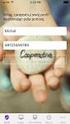 Dokumentacja Email2SMS 1 Wprowadzenie... 2 Tworzenie uprawnionego adresu email oraz klucza... 3 Bezpieczeństwo... 4 Wysyłanie wiadomości SMS... 5 Historia zmian... 8 2 Wprowadzenie SerwerSMS.pl umożliwia
Dokumentacja Email2SMS 1 Wprowadzenie... 2 Tworzenie uprawnionego adresu email oraz klucza... 3 Bezpieczeństwo... 4 Wysyłanie wiadomości SMS... 5 Historia zmian... 8 2 Wprowadzenie SerwerSMS.pl umożliwia
E-BOK DOKUMENTACJA UŻYTKOWNIKA
 E-BOK DOKUMENTACJA UŻYTKOWNIKA Włocławek, 2018 SPIS TREŚCI 1. REJESTRACJA I LOGOWANIE W SERWISIE E-BOK 3 1.1 Rejestracja... 3 1.1 Logowanie... 5 1.1.1 Przypomnienie hasła... 5 2. FUNKCJONALNOŚCI DOSTĘPNE
E-BOK DOKUMENTACJA UŻYTKOWNIKA Włocławek, 2018 SPIS TREŚCI 1. REJESTRACJA I LOGOWANIE W SERWISIE E-BOK 3 1.1 Rejestracja... 3 1.1 Logowanie... 5 1.1.1 Przypomnienie hasła... 5 2. FUNKCJONALNOŚCI DOSTĘPNE
AKTYWACJA USŁUGI ASSET MANAGEMENT MONEY MAKERS
 AKTYWACJA USŁUGI ASSET MANAGEMENT MONEY MAKERS Aby skorzystać z usługi Asset Management, należy posiadać rachunek brokerski. Poniżej zamieszczamy opis otwarcia rachunku w Systemie Bankowości Internetowej
AKTYWACJA USŁUGI ASSET MANAGEMENT MONEY MAKERS Aby skorzystać z usługi Asset Management, należy posiadać rachunek brokerski. Poniżej zamieszczamy opis otwarcia rachunku w Systemie Bankowości Internetowej
INSTRUKCJA OBSŁUGI PEKAOTOKENA DLA UŻYTKOWNIKÓW PEKAO24
 INSTRUKCJA OBSŁUGI PEKAOTOKENA DLA UŻYTKOWNIKÓW PEKAO24 2 SPIS TREŚCI WYMAGANE USTAWIENIA TELEFONÓW... 3 ZMIANA METODY AUTORYZACJI NA PEKAOTOKEN... 3 INSTALACJA ORAZ URUCHOMIENIE APLIKACJI KROK PO KROKU...
INSTRUKCJA OBSŁUGI PEKAOTOKENA DLA UŻYTKOWNIKÓW PEKAO24 2 SPIS TREŚCI WYMAGANE USTAWIENIA TELEFONÓW... 3 ZMIANA METODY AUTORYZACJI NA PEKAOTOKEN... 3 INSTALACJA ORAZ URUCHOMIENIE APLIKACJI KROK PO KROKU...
INSTRUKCJA UŻYTKOWNIKA. Zamówienie zestawu z certyfikatem kwalifikowanym i odnowienie certyfikatu. Wersja dokumentacji 1.1 UNIZETO TECHNOLOGIES SA
 INSTRUKCJA UŻYTKOWNIKA Zamówienie zestawu z certyfikatem kwalifikowanym i odnowienie certyfikatu Spis treści 1. WSTĘP...3 2. OBSŁUGA ZAMÓWIENIA...4 2.1. WYBÓR SPOSOBU ZAKUPU...4 2.2. WYBÓR OFERTY...5 2.3.
INSTRUKCJA UŻYTKOWNIKA Zamówienie zestawu z certyfikatem kwalifikowanym i odnowienie certyfikatu Spis treści 1. WSTĘP...3 2. OBSŁUGA ZAMÓWIENIA...4 2.1. WYBÓR SPOSOBU ZAKUPU...4 2.2. WYBÓR OFERTY...5 2.3.
Instrukcja obsługi platformy B2B www.biuroplus-katowice.pl
 Instrukcja obsługi platformy B2B www.biuroplus-katowice.pl Spis treści Krok 1. Rejestracja...2 Krok 2. Logowanie...4 Krok 3. Poruszanie się po sklepie...5 3.1. Wyszukiwanie...5 3.2. Mój cennik koszyk produktów...8
Instrukcja obsługi platformy B2B www.biuroplus-katowice.pl Spis treści Krok 1. Rejestracja...2 Krok 2. Logowanie...4 Krok 3. Poruszanie się po sklepie...5 3.1. Wyszukiwanie...5 3.2. Mój cennik koszyk produktów...8
1. Proszę wejść na stronę: poczta.home.pl i zalogować się do nowej skrzynki e-mail za pomocą otrzymanych danych.
 1. Proszę wejść na stronę: poczta.home.pl i zalogować się do nowej skrzynki e-mail za pomocą otrzymanych danych. 2. Po poprawnym zalogowaniu się, przejdziemy do nowej skrzynki. Ważną informacją jest zajętość
1. Proszę wejść na stronę: poczta.home.pl i zalogować się do nowej skrzynki e-mail za pomocą otrzymanych danych. 2. Po poprawnym zalogowaniu się, przejdziemy do nowej skrzynki. Ważną informacją jest zajętość
INSTRUKCJA OTWARCIA RACHUNKU ALIOR TRADER PRZEZ INTERNET
 INSTRUKCJA OTWARCIA RACHUNKU ALIOR TRADER PRZEZ INTERNET OTWARCIE RACHUNKU ROR PRZEZ INTERNET Aby otworzyć rachunek ROR przez Internet należy, uruchomić portal Alior Banku i przejść do sekcji Klienci Indywidualni/Konta
INSTRUKCJA OTWARCIA RACHUNKU ALIOR TRADER PRZEZ INTERNET OTWARCIE RACHUNKU ROR PRZEZ INTERNET Aby otworzyć rachunek ROR przez Internet należy, uruchomić portal Alior Banku i przejść do sekcji Klienci Indywidualni/Konta
OTWARCIE RACHUNKU BROKERSKIEGO ONLINE. (Potwierdzenie przelewem)
 Biuro Maklerskie OTWARCIE RACHUNKU BROKERSKIEGO ONLINE (Potwierdzenie przelewem) 1/6 Osoby niebędące Klientami Alior Banku mają możliwość otwarcia rachunku brokerskiego całkowicie online, korzystając z
Biuro Maklerskie OTWARCIE RACHUNKU BROKERSKIEGO ONLINE (Potwierdzenie przelewem) 1/6 Osoby niebędące Klientami Alior Banku mają możliwość otwarcia rachunku brokerskiego całkowicie online, korzystając z
Instrukcja rejestracji organizacji w podsystemie. Generator Wniosków Aplikacyjnych (GWA) Systemu Informatycznego NAWIKUS
 Instrukcja rejestracji organizacji w podsystemie Generator Wniosków Aplikacyjnych (GWA) Systemu Informatycznego NAWIKUS Opracowanie: ACK Cyfronet AGH Wersja: 1.1 (październik 2013) Strona 1 Zawartość Instrukcja
Instrukcja rejestracji organizacji w podsystemie Generator Wniosków Aplikacyjnych (GWA) Systemu Informatycznego NAWIKUS Opracowanie: ACK Cyfronet AGH Wersja: 1.1 (październik 2013) Strona 1 Zawartość Instrukcja
INSTRUKCJA instalacji aplikacji elisty.pl
 INSTRUKCJA instalacji aplikacji elisty.pl Korzystanie z usługi elisty.pl jest bardzo proste musisz tylko: - zarejestrować się utwórz i aktywuj konto użytkownika w serwisie elisty.pl - pobrać i zainstalować
INSTRUKCJA instalacji aplikacji elisty.pl Korzystanie z usługi elisty.pl jest bardzo proste musisz tylko: - zarejestrować się utwórz i aktywuj konto użytkownika w serwisie elisty.pl - pobrać i zainstalować
